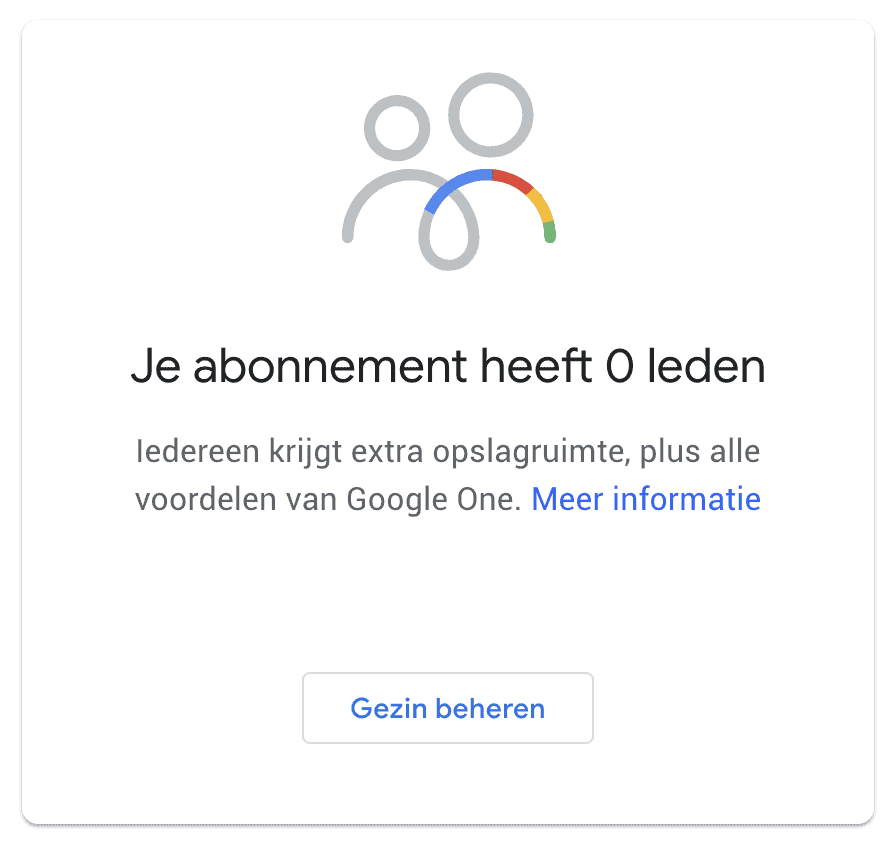Workshop Google One: The one to rule them all


Google One vervangt het bestaande Google Drive-abonnement. De tarieven zijn een stuk beter dan de oude Drive-abonnementen en daarnaast zijn er nog extra voordelen om het nog aantrekkelijker te maken. Zo is het abonnement bijvoorbeeld te delen met vijf gezinsleden en krijgen leden contact met Google-experts en bijkomende voordelen, zoals korting bij hotels. Via de Google One app of website voeg je eenvoudig nieuwe gezinsleden toe en kan je bijvoorbeeld bekijken hoeveel opslag bepaalde gezinsleden gebruiken.
Stap 1 / Gezinsleden toevoegen
Navigeer naar one.google.com. Wanneer je reeds over een Google Drive-abonnement beschikt, zie je hier een overzicht van je gebruikte opslagruimte (verdeeld onder Drive, Gmail en Photos). Klik op ‘Gezin beheren’ om een oplijsting te krijgen van de actieve gezinsleden. Door op de knop ‘Gezinslid uitnodigen’ te klikken, kan je het e-mailadres ingeven van een gezinslid om die uit te nodigen voor het programma. Wanneer de persoon de uitnodiging activeert, is hij of zij een lid van je Google One-abonnement. De pot opslag wordt dus een gedeelde pot die door iedereen gebruikt kan worden.
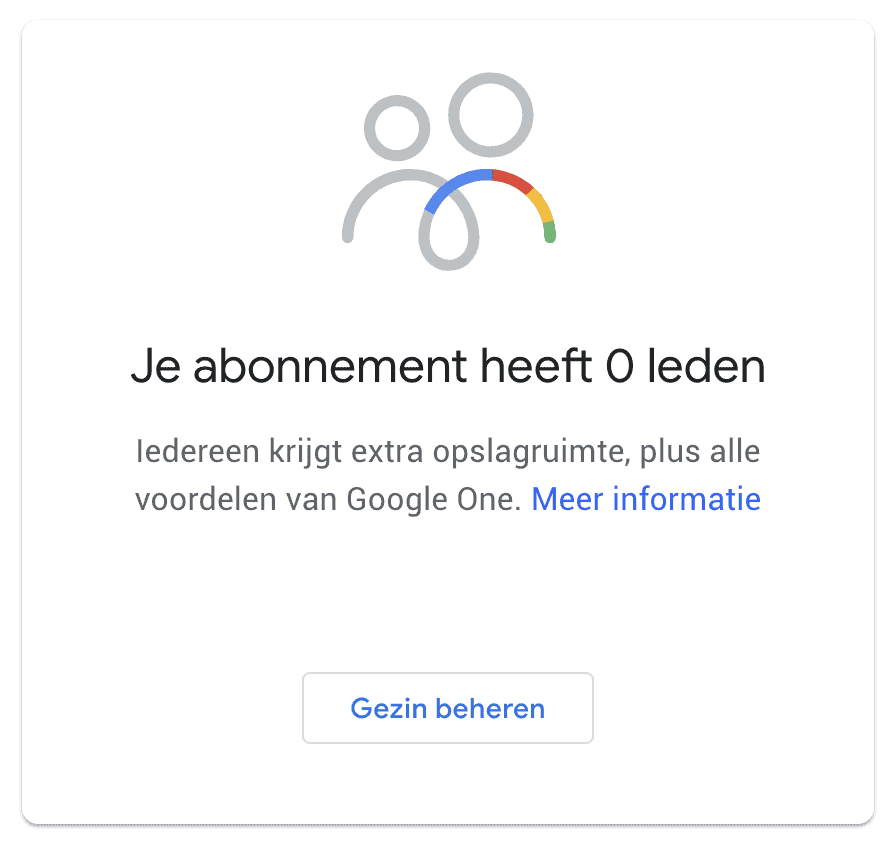
Stap 2 / gezinsleden beheren
Door opnieuw te navigeren naar one.google.com, zie je nu een nieuw item ‘Gezin’. Dit item kan je openklikken om per gezinslid te kijken naar de gebruikte hoeveelheid opslagruimte. Door te kiezen voor ‘Gezin beheren’ krijg je nu een overzicht van de actieve leden. Om een gezinslid terug te verwijderen van het abonnement, klik je simpelweg op de persoon en vervolgens op de knop ‘Gezinslid verwijderen’.
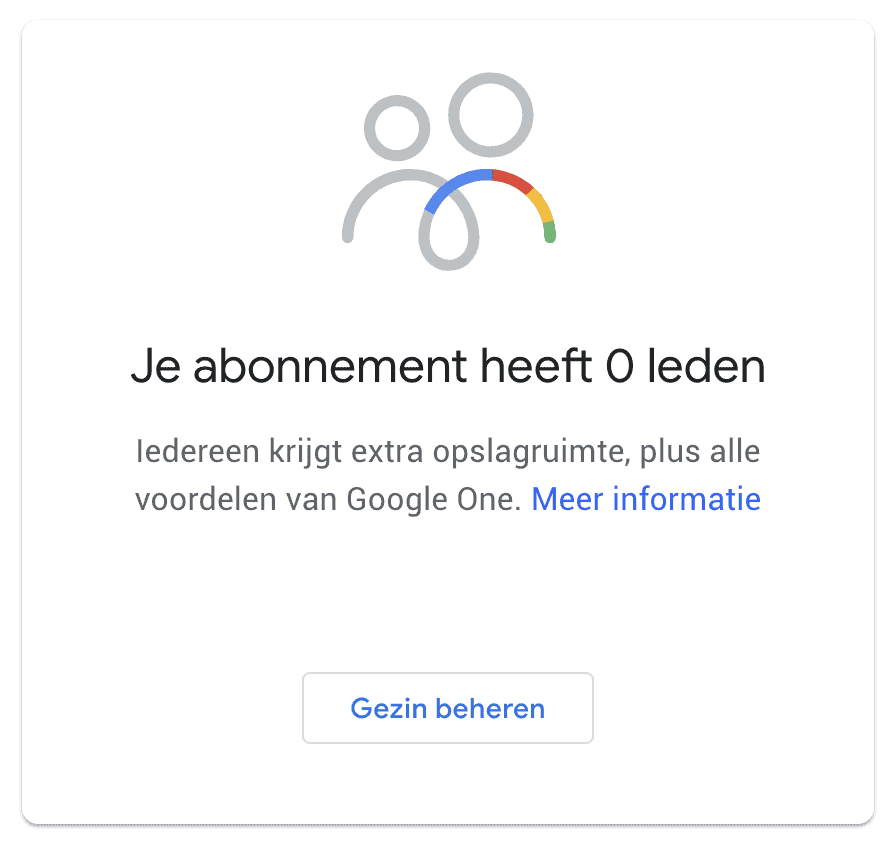
Google One vervangt het bestaande Google Drive-abonnement. De tarieven zijn een stuk beter dan de oude Drive-abonnementen en daarnaast zijn er nog extra voordelen om het nog aantrekkelijker te maken. Zo is het abonnement bijvoorbeeld te delen met vijf gezinsleden en krijgen leden contact met Google-experts en bijkomende voordelen, zoals korting bij hotels. Via de Google One app of website voeg je eenvoudig nieuwe gezinsleden toe en kan je bijvoorbeeld bekijken hoeveel opslag bepaalde gezinsleden gebruiken.
Stap 1 / Gezinsleden toevoegen
Navigeer naar one.google.com. Wanneer je reeds over een Google Drive-abonnement beschikt, zie je hier een overzicht van je gebruikte opslagruimte (verdeeld onder Drive, Gmail en Photos). Klik op ‘Gezin beheren’ om een oplijsting te krijgen van de actieve gezinsleden. Door op de knop ‘Gezinslid uitnodigen’ te klikken, kan je het e-mailadres ingeven van een gezinslid om die uit te nodigen voor het programma. Wanneer de persoon de uitnodiging activeert, is hij of zij een lid van je Google One-abonnement. De pot opslag wordt dus een gedeelde pot die door iedereen gebruikt kan worden.
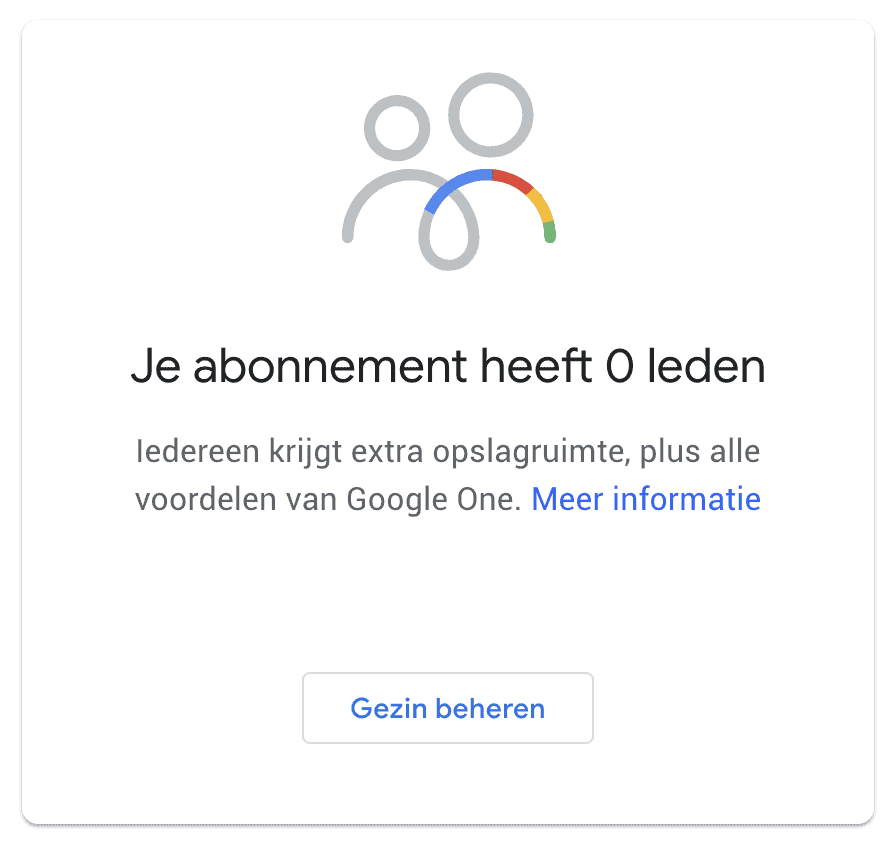
Stap 2 / gezinsleden beheren
Door opnieuw te navigeren naar one.google.com, zie je nu een nieuw item ‘Gezin’. Dit item kan je openklikken om per gezinslid te kijken naar de gebruikte hoeveelheid opslagruimte. Door te kiezen voor ‘Gezin beheren’ krijg je nu een overzicht van de actieve leden. Om een gezinslid terug te verwijderen van het abonnement, klik je simpelweg op de persoon en vervolgens op de knop ‘Gezinslid verwijderen’.